Computer, som det enkle datastyringsværktøj, gemmer også mange vigtige data for dig. Dog kan du blive stødt på nogle forfærdelige situationer, hvor dine data går tabt eller forsvinder på grund af sletning, systemnedbrud, viruskorruption osv. Hvilke årsager til datatab på din computer? Her er de mest almindelige årsager til at forklare, hvordan datatab sker for de fleste af jer:

Fysisk skade
Fysisk skade på lagringsmediet som diskdrevet kan involvere spildt kaffe eller støvpartikler, hvilket let fører til værdifuldt tab af data.

Data overskrevet
Fortryd fungerer ikke altid. Data, der overskrives eller gemmes over, sker altid, når du antager, at dine data er blevet gemt et andet sted.

Tilfældig / forsætlig sletning
Tilfældig sletning eller forsætlig harddiskoprydning fjerner utvivlsomt de data, du ønsker eller ikke ønsker at opbevare fra din pc.

Logisk skade
Når en operativ del af harddisken ophører med at fungere, vil den til sidst forårsage, at harddisken styrter uventet og data er væk.

Systemfejl
Systemfejl som Windows OS-opdateringsfejl er absolut ikke i adgang til ethvert program eller data, der er gemt på din computer.

Virusangreb
De voldsomme vira kan angribe din computer uforudsigeligt, hvilket er åbenlyst at give dig ingen mulighed for at få adgang til data på din computer.

Forkert håndtering
Forkert håndtering som nedlukning af kraft, forkert fjernelse af harddisk, dataoverførselsafbrydelse osv. Kan også resultere i datatab på din computer.

Andre
Andre ukendte årsager, for eksempel filer eller mappe, forsvinder bare ubevidst i dit syn på grund af nogle indstillinger på din computer.
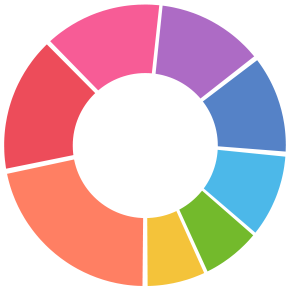
Hvis der er et middel til hovedpine på grund af datatab på computeren? Ja præcis. Du kan stadig Google-løsninger for at få gendannelse af data på din computer. Generelt er der 5 måder, hvorpå du kan gendanne de mistede data fra pc'en.
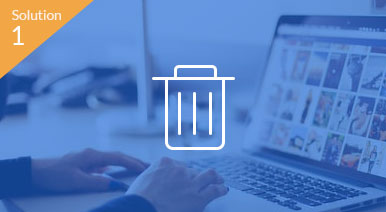
Gendannelse af data fra papirkurven
Det er det pæne design at lægge papirkurven på dit skrivebord. Hver fil eller mappe, du sletter fra din computer, gemmes der. Kun hvis du sletter alt uden at trykke på Shift + Del-tasten, vil du stadig have muligheden ... 
Gendannelse af data fra papirkurven
at udføre datagendannelse på din computer.
Datagendannelse fra papirkurven processen er enkel.
Åbn din papirkurv -> Naviger i den fil, du har slettet -> Højreklik på den for at vælge "Gendan" eller "Klip" for at gendanne slettede filer til dens oprindelige placering eller en anden destination.
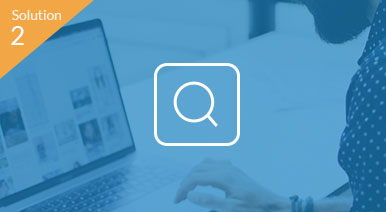
Skjult data opsving
Nogle gange skjuler Windows filer eller mappe som standard, fordi filerne er de vigtige operativsystemrelaterede filer, og du skal ændre, slette eller flytte rundt på dem. Der er bestemt nogle undtagelser ...
Skjult data opsving
hvor du indstiller attributten uforvarende for at aktivere filerne usynlige.
At vise skjulte filer er også let.
Klik på startknappen og gå til "Kontrolpanel" -> "Udseende og personalisering" -> Vælg "Mappeindstillinger" -> Besøg fanen "Vis" -> Vælg "Vis skjulte filer, mapper og drev" under "Avanceret" indstillinger .
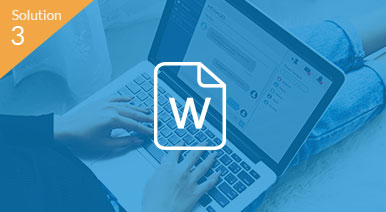
Gendannelse af data fra AutoRecover
Computer går ned pludselig, og en Word-fil lukkes uden at gemme? Prøv automatisk genopretning. AutoRecover er funktionen på Microsoft Excel, Word og PowerPoint, der gemmer dine filer hvert X minut automatisk. For at få ...
Gendannelse af data fra AutoRecover
Excel-, Word- eller PowerPoint-filgendannelse, du skal bare sørge for, at AutoSave-indstillingen er aktiveret. (Klik på "Indstillinger" i menuen "Værktøjer", og klik derefter på fanen "Gem" for at markere indstillingen.
Glem ikke at indstille værdien for "Gem AutoRecover Info hver
Åbn derefter den mappe, du har angivet til AutoSave-fil -> Se efter filerne med udvidelsen af .asd (AutoRecover-filer) -> Find de filer, du vil gendanne, og dobbeltklik på den for at åbne dem.

Overskrevet datagendannelse fra tidligere gendannelse
Tidsmaskine er ikke virtuel. Windowss "Gendan til en tidligere version" er tidsmaskinen, som lader dig gå tilbage til fortiden på et bestemt tidspunkt. Når du gendanner den gemte eller overskrevne fil til dens tidligere version...
Overskrevet datagendannelse fra tidligere gendannelse
alle ændringer efter punktet vil ikke have nogen effekt. Du skal bare højreklikke på den overskrevne fil og vælge "Gendan tidligere versioner" for at vælge en version, du vil gendanne.
Hvis du vil fortryde massive operationer, systemgendannelse bør anbefales. Systemgendannelse trækker din computer helt til et tidligere punkt. Lær mere om systemgendannelse her.
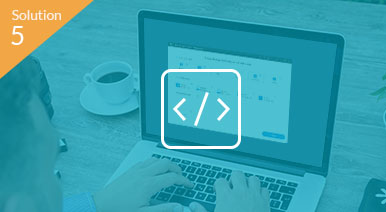
Datagendannelse fra software
Data går tabt på grund af format, tømt papirkurven eller permanent sletning? Vær rolig, og du får stadig muligheden for at gendanne dem. Når du har slettet genstande på computeren, forsvinder de bare i dit syn og opbevares stadig på din pc. Når en artikel slettes ...
Datagendannelse fra software
de flyttes lige til det ikke tildelte område fra det tildelte område, som er dets oprindelige placering. Når først det ikke tildelte område er erstattet med de nye emner (sletning / tilføjelse af data osv.), Går den første slettede vare imidlertid permanent, og du får ingen mulighed for at starte datagendannelse.
For at udtrække data fra det ikke-tildelte område skal du henvende dig til noget datagendannelsessoftware for at få hjælp.

Gendannelse af data fra dine ideer
I øjeblikket samler vi de bedste 5 måder til at få gendannelse af data fra din computer. Stadig alle de 5 måder er de vidt anvendte løsninger til at gendanne slettede eller mistede data fra Windows-computeren. Her åbner vi døren for dig og søger efter flere løsninger fra dig ...
Gendannelse af data fra dine ideer
Hvis du har nogle gode løsninger til at gendanne slettede filer fra Windows-computeren, tøv ikke med at give dine kommentarer nedenfor. Ethvert forslag er velkommen.
Hvis du har lidt meget af datatab på computeren, skal du have brugt datagendannelsessoftware, gratis, betalt og online for at få data tilbage. Hvad er dine bedste datagendannelsesprogrammer?
 Aiseesoft Data Recovery
Aiseesoft Data Recovery
Aiseesoft Data Recovery er det professionelle program til dataindsamling.
 Gendan data fra permanent slettet / formateret computer.
Gendan data fra permanent slettet / formateret computer. Understøtter gendannelse af forskellige typer, herunder gendannelse af systemfiler.
Understøtter gendannelse af forskellige typer, herunder gendannelse af systemfiler. Gendan data fra intern / ekstern harddisk, SSD, RAID, hukommelseskort osv.
Gendan data fra intern / ekstern harddisk, SSD, RAID, hukommelseskort osv. Support filsystemtype som NTFS / FAT / exFAT og mere.
Support filsystemtype som NTFS / FAT / exFAT og mere. Hurtig scanningshastighed med større sandsynlighed for datagendannelse.
Hurtig scanningshastighed med større sandsynlighed for datagendannelse.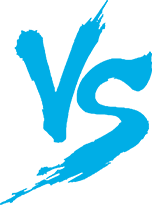
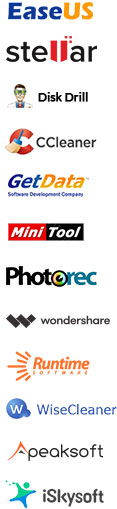
Der er tusindvis af datagendannelsessoftware fra Googles søgeresultat, men der er et par fungerende datagendannelsesprogrammer til at gendanne slettede eller mistede data med succes. Aiseesoft Data Recovery er en af de få.
Lad os nu se, hvordan det opnår velrenommerede kærligheder fra brugere over 356,000,000.
 Bedste datagendannelsessoftware - Gendan data fra internt og eksternt drev
Bedste datagendannelsessoftware - Gendan data fra internt og eksternt drev
Aiseesoft Data Recovery er i stand til at gendanne slettede eller mistede filer fra din computers harddisk, inklusive intern og ekstern. Kun denne software registrerer dit drev på din computer, det har evnen til let at scanne og udtrække data.
 Gendannelse af harddisk
Gendannelse af harddisk Hvis du ikke vil have den dyre harddiskservice, skal du bare finde den bedste harddisksoftware her for at gendanne dine mistede filer.
 SSD-gendannelse
SSD-gendannelseStår du over for SSD-fiaskosituationen og leder efter den bedste måde at gendanne dine mistede data? Her er det bedste SSD-datagendannelsesværktøj til dig.
 Gendannelse af SD-kort
Gendannelse af SD-kort Data er mistet eller slettet fra dit SD-kort? Brug af den bedste datagendannelsessoftware til at starte en hurtig scanning og filer gendannelse fra SD-kort.
 Partition opsving
Partition opsving Uanset om din partition eller rå partition er beskadiget eller ødelagt, kan du stadig få de mistede filer tilbage med det bedste værktøj til gendannelse af partition.
 RAID-gendannelse
RAID-gendannelse Lidt af en RAID-array-fiasko? Tag RAID-gendannelsesværktøjet for at gendanne data og konfigurationsparametre på RAID 0, 1, 3, 4, 5, 6, 1E, 5E, 5EE, 10, 50, 60 og mere.
 Gendannelse af flashdrev
Gendannelse af flashdrev Filer, der er gemt på flashdrevet, er væk? Find den bedste gendannelse af flashdrevet for at finde dine slettede / mistede filer tilbage med enkle klik på din computer.
 Ekstern harddiskgendannelse
Ekstern harddiskgendannelse Er der nogen god datagendannelsessoftware til at gendanne data fra ekstern harddisk? Sikker på, Aiseesoft Data Recovery er den nøjagtige, du har brug for.
 USB-drev gendannelse
USB-drev gendannelse Mistet nogle vigtige filer på USB-lagerenheden på grund af fejlagtigt sletning, formatering eller virusangreb? Følg den nemmeste måde at starte datagendannelse Fra USB-drev.
 Bedste datagendannelsessoftware - Gendan data fra forskellige scenarier
Bedste datagendannelsessoftware - Gendan data fra forskellige scenarier
Ligegyldigt hvilke årsager til datatab på din computer, f.eks. Uventet nedbrudt app, computernedbrud, forkerte formaterede drev, forkert operation, partition slettet, virusangreb osv., Kan du også finde de mistede data med Aiseesoft Data Recovery.
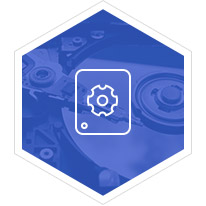
Når din videofil eller dine fotos, selv dokumenterne er beskadiget, skal du lære her at få løsninger til at reparere korrupte filer og gendanne data.
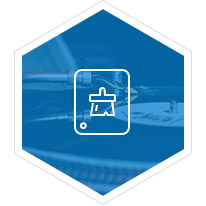
Mistet data efter formatering af din harddisk? Gendan data lige nu fra den formaterede harddisk med det bedste datagendannelsesværktøj.
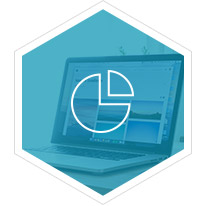
Sådan gendannes data fra en mislykket eller beskadiget harddisk? Tag den bedst beskadigede harddiskgendannelse for at hente slettede eller mistede filer fra harddisken.
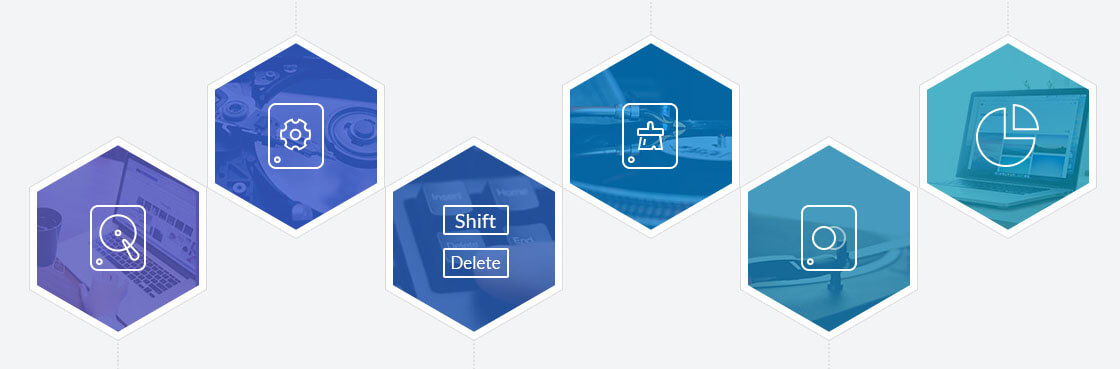
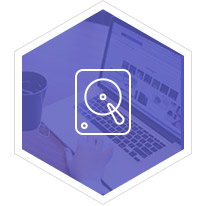
Sådan gendannes data fra en mislykket eller beskadiget harddisk? Tag den bedst beskadigede harddiskgendannelse for at hente slettede eller mistede filer fra harddisken.
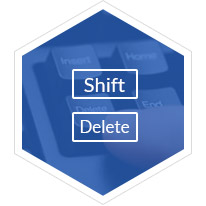
Ja, du kan nemt gendanne shift-slettede filer på Windows 10/8/7 her, selvom du er begyndere uden nogen færdigheder.
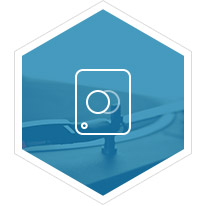
Uden faglig viden kunne du også gendanne overskrevne filer med den bedste datagendannelsessoftware fra din computer.
 Bedste datagendannelsessoftware - Gendan over 1000 typer data
Bedste datagendannelsessoftware - Gendan over 1000 typer data
Denne kraftfulde datagendannelsessoftware er i stand til at gendanne slettede eller manglende filer med en række forskellige typer, såsom film, musik, dokumenter (tekst, PDF, Word osv.), billeder, e-mails, systemfiler og andre formaters filer på din computer .
DOC / DOCX, XLS / XLSX, PPT / PPTX, PDF, CWK, HTML / HTM, INDD, EPS osv.
JPG, TIFF / TIF, PNG, BMP, GIF, PSD, CRW, CR2, NEF, ORF, RAF, SR2, MRW, DCR, WMF, DNG, ERF, RAW osv.
AVI, MOV, MP4, M4V, 3GP, 3G2, WMV, ASF, MKV, FLV, SWF, MPG, RM / RMVB osv.
AIF / AIFF, M4A, MP3, WAV, WMA, MID / MIDI, OGG, AAC osv.
PST, DBX, EMLX og flere e-mails fra AOL, Gmail, Yahoo, OutLook osv. Understøttes meget ..
Andre
Systemfiler, fx DLL, eller andre formater filer som ZIP, RAR, SIT, noterOsv
 Bedste datagendannelsessoftware - Gendan data fra den populære harddisk eller hukommelseskort hurtigt
Bedste datagendannelsessoftware - Gendan data fra den populære harddisk eller hukommelseskort hurtigt
Med Aiseesoft Data Recovery kan du frit bruge den til at scanne din harddisk eller hukommelseskort fra populære producenter. Desuden finder du med enkle 3 trin tilbage de slettede eller mistede data.
Tips til gendannelse af data på Windows-computeren
Selvom datagendannelse kan være let uden færdigheder, husker du stadig følgende tip for at undgå tab af data.
Skriv ikke nye data
Når data er slettet, skal du ikke skrive nye data til din computer, hvilket kan forbedre muligheden for datagendannelse på din computer.
Sikkerhedskopier computerdata
Sikkerhedskopiering af din computer til en anden ekstern harddisk eller sky er nødvendig, hvilket er effektivt for at undgå tab af data.
Rengør data med hjælper
Hvis du ikke er sikker på, at det er klogt at rense nogle filer, skal du bare bruge den professionelle datarenser til at hjælpe dig med at udføre jobbet.